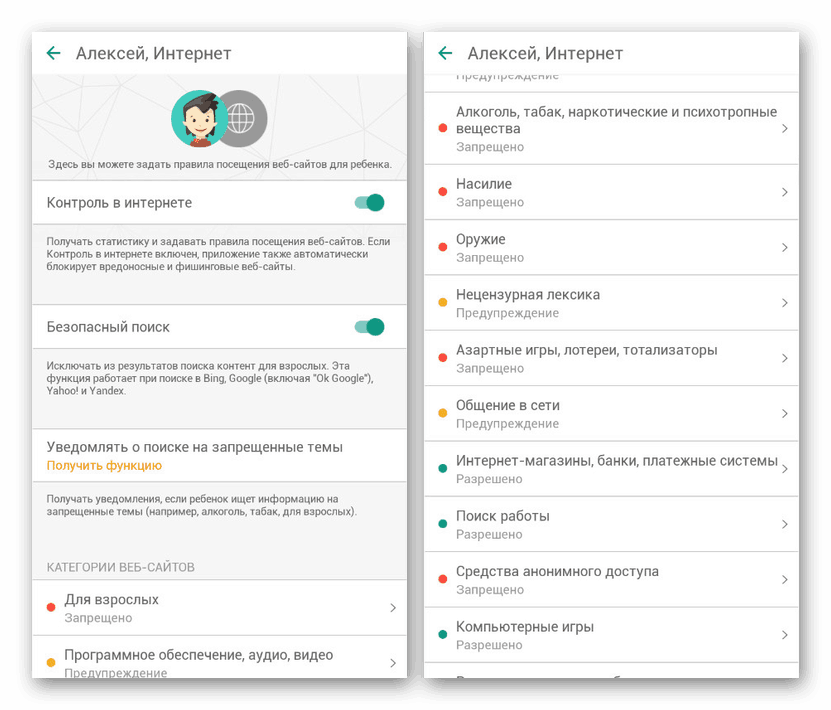Омогућите родитељски надзор на Андроид-у
На било којем модерном уређају, укључујући Андроид паметне телефоне, можете поставити родитељски надзор да бисте поставили ограничења у коришћењу функција или посетили неке нежељене ресурсе на Интернету. У току ових упутстава, рећи ћемо вам како да додате ово ограничење у телефон путем апликације треће стране и помоћу Гоогле-а.
Садржај
Андроид родитељски надзор
Као што је горе поменуто, обратит ћемо пажњу само на неке апликације које пружају поставке родитељског надзора. Ако вам дотични софтвер из неког разлога не одговара, требало би да се упознате са другим опцијама у посебном чланку на веб локацији. Штавише, у погледу употребе свака апликација се не разликује много од оне која је доле описана.
Прочитајте и: Андроид апликације за родитељски надзор
1. метод: Касперски Сафе Кидс
Тренутно је Касперски Сафе Кидс вероватно најбоља опција за подешавање родитељског надзора на Андроид уређају, без обзира на верзију ОС-а. То је због постојања великог броја бесплатних функција које вам омогућавају да конфигуришете блокаду ресурса и читавих апликација.
Преузмите Касперски Сафе Кидс из Гоогле Плаи Сторе-а
Баби телефон
- Да бисте користили ову апликацију, мораћете да имате налог. То можете учинити од Касперски Сафе Кидс-а, након преузимања и инсталирања на уређају за који је потребан родитељски надзор.
- Након довршетка ауторизације на страници "Ко користи овај паметни телефон" одаберите "Дијете" и након што кликнете додирните линију "Додај дијете" . Ако сте већ додали дечије уређаје, са листе можете да изаберете опцију.
- Ако додате нови паметни телефон, наведите име и датум рођења детета. Имајте на уму да је дозвољени старосни распон врло ограничен.
- Надаље, морат ћете пружити апликацији додатна права приступа да спријечите дијете као власник телефона да брише и уређује Касперски Сафе Кидс.
- Коначно, кликните на дугме „Старт усинг“ и сачекајте да се поставке примене.
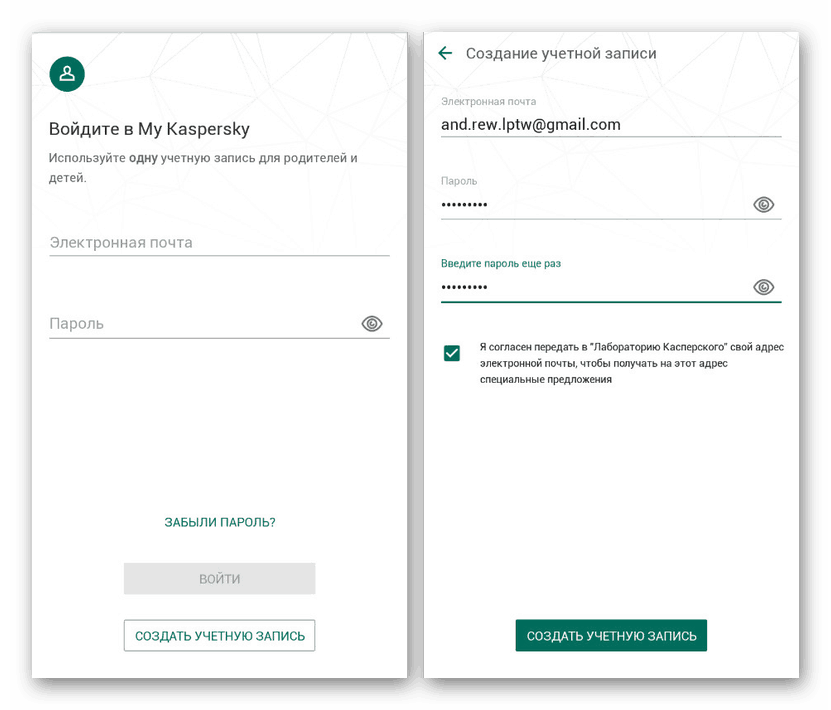
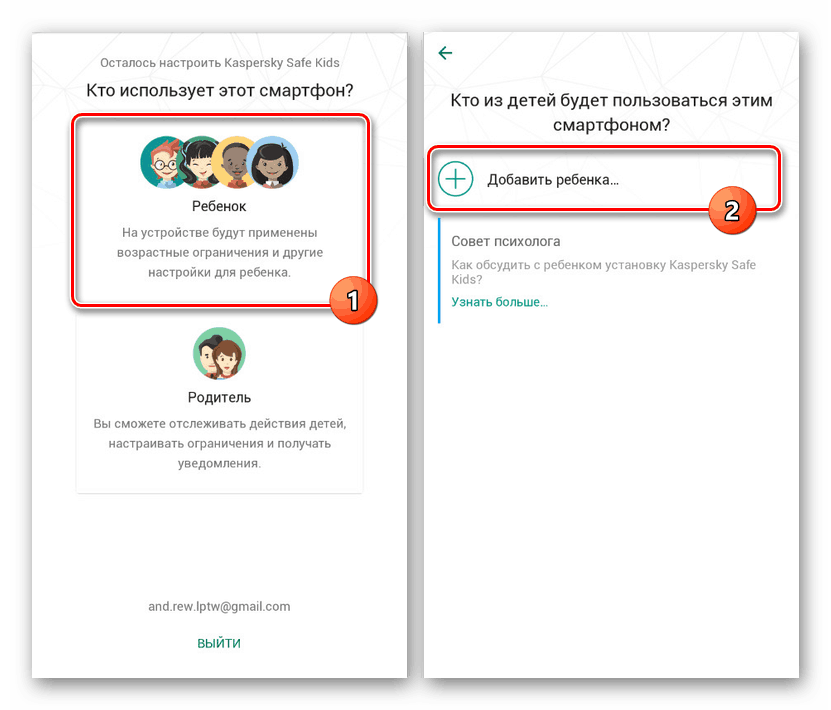
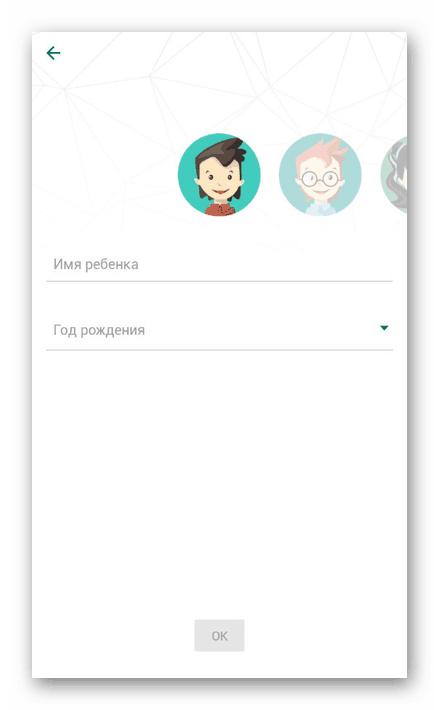
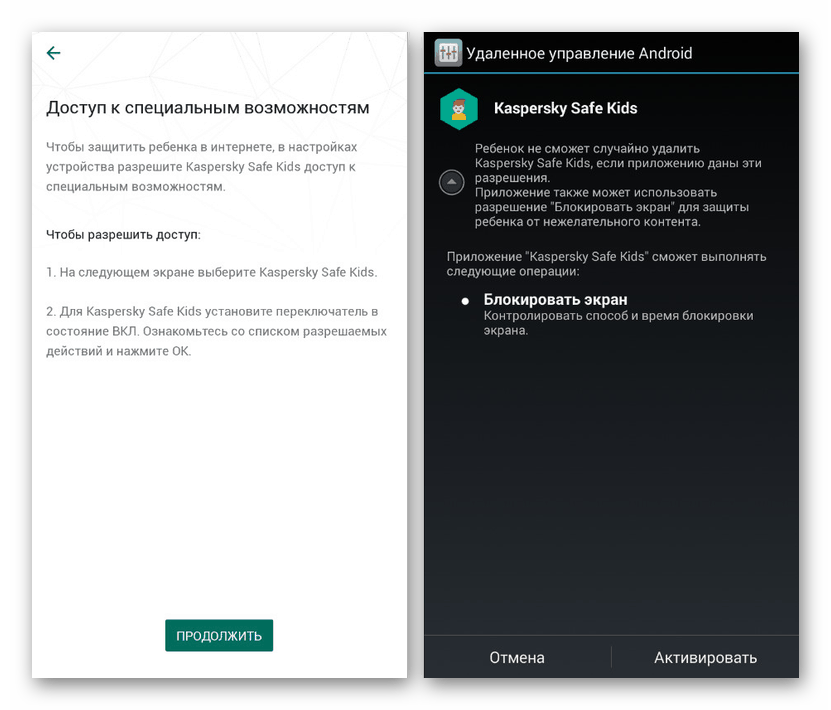
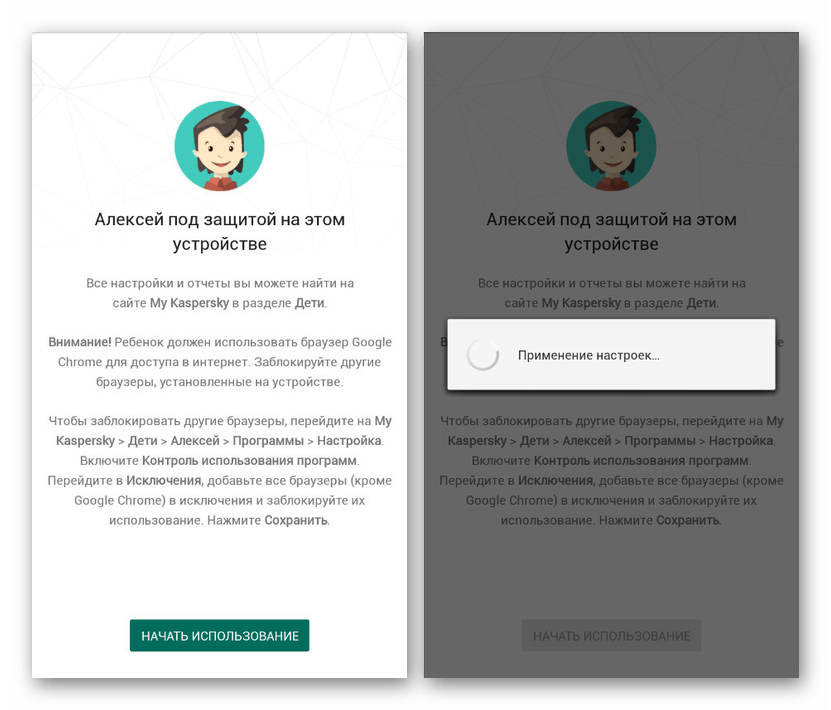
Телефон родитеља
- Да бисте променили подешавања родитељског надзора, такође ћете морати да инсталирате апликацију на други паметни телефон, који се сматра надређеним уређајем.
- Након пријаве на исти налог као и пре, изаберите корисничку опцију „Парент“ . Да бисте наставили, морате навести и потврдити четвороцифрени код бројева.
- Након што се главно сучеље апликације појави на доњој плочи, кликните на икону зупчаника. Као резултат, на екрану ће се приказати функције које могу да се уређују.
- Кроз одељак Интернет можете да ограничите дететов приступ веб локацијама на Интернету строгим филтрима узимајући у обзир старосну оцену или једноставно активирате обавештења о посетама забрањеним ресурсима. Уређивање овог одељка је вредно, јер у супротном може доћи до проблема са приступом мрежи у целини.
![Уређивање интернетских подешавања у Касперски Сафе Кидс-у]()
На страници "Апликације" постоје слични параметри, али се односе на Гоогле Плаи продавницу и покретање већ инсталираног софтвера. Прилично корисне карактеристике овде су забрана инсталирања апликација из непознатих извора и система обавештења.
- Обавештења која смо раније споменули могу се видети у апликацији на посебној страници. Ако је потребно, они се такође могу прилагодити вашим жељама, баш као и рад Касперски Сафе Кидс-а.
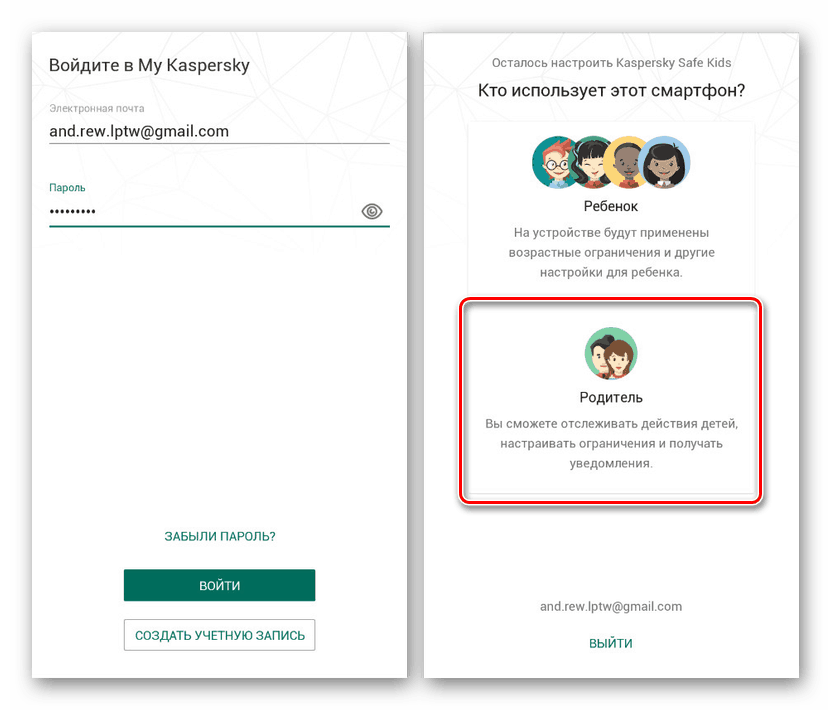
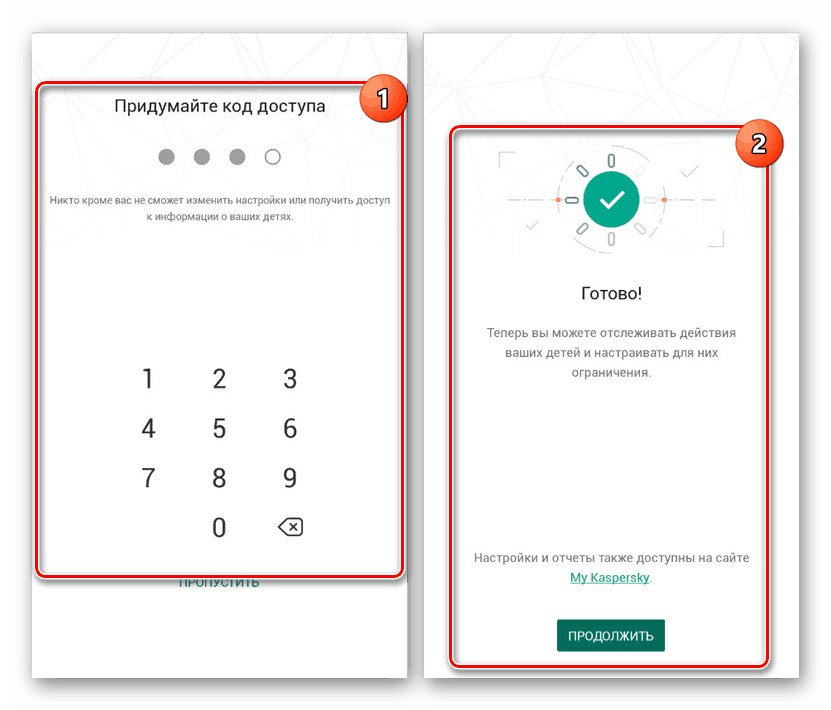
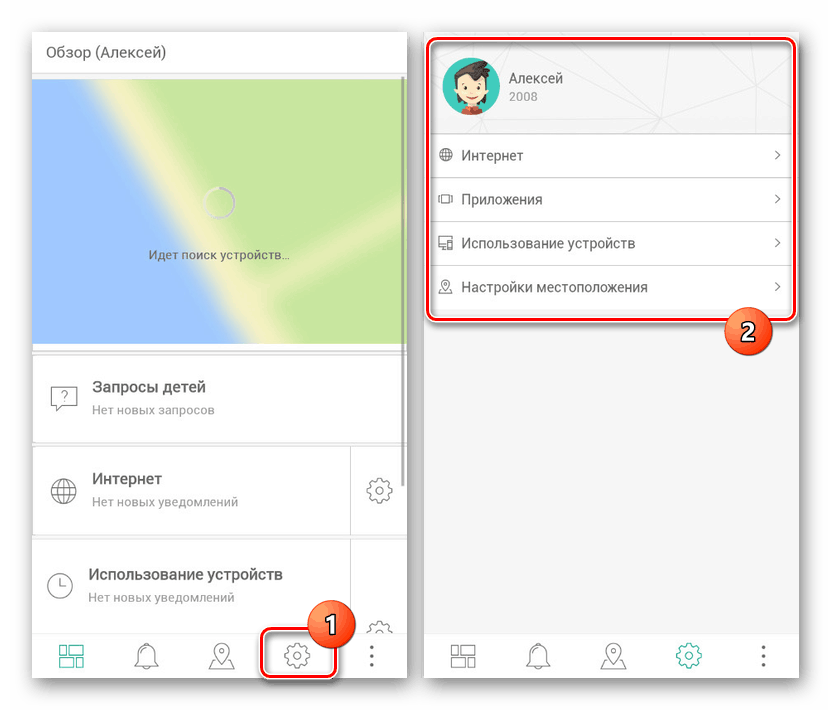
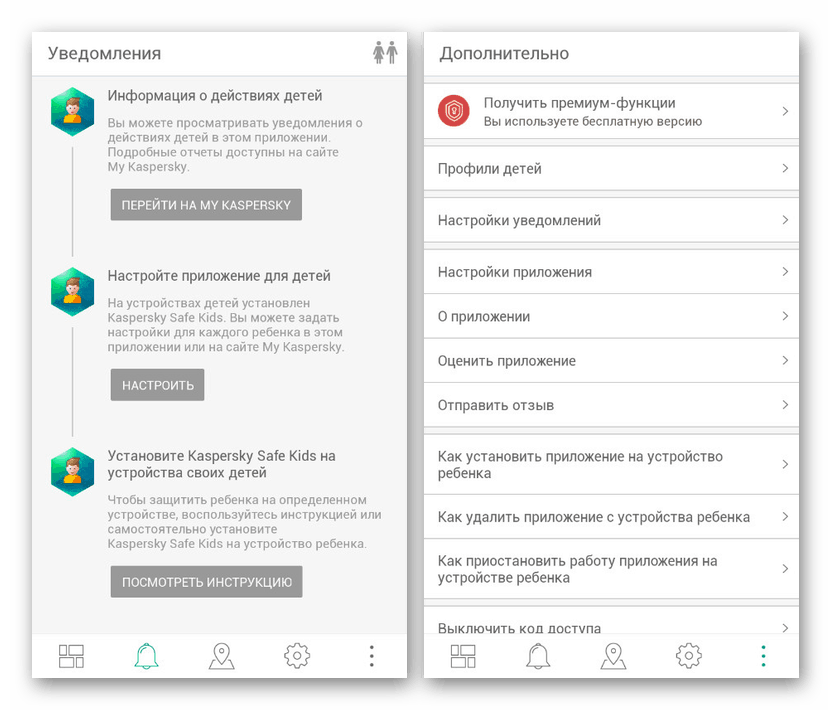
Недостаци апликације укључују доступност плаћених функција, али чак и имајући то у виду, Касперски Сафе Кидс се истиче међу својим аналогима. Због разумљивог интерфејса на руском језику и активне подршке овом алату треба посветити највише пажње.
2. метод: Породична веза
За разлику од стандардних поставки апликације и алата треће стране, Фамили Линк је Гоогле званични софтвер за родитељски надзор. Морате да га додате на свој Андроид уређај из Гоогле Плаи Сторе-а и конфигуришете га према вашим личним захтевима.
- На свом Андроид уређају преузмите апликацију Фамили Линк (за родитеље) са доње везе.
Преузмите Породичну везу (за родитеље) са Гоогле Плаи Сторе-а
- Да бисте користили наведену апликацију, мораћете да се региструјете и повежете Гоогле налог на који требате да додате ограничења на свој налог. Поступак смо описали засебно и може се извести на истом паметном телефону.
![Пријавите се за Гоогле налог за дете]()
Више детаља: Прављење Гоогле налога за дете
- Након тога, на телефон инсталирајте Породичну везу (за децу) где треба да активирате родитељски надзор и потврдите повезивање налога.
- Имајте на уму да ћете на дететовом паметном телефону морати да избришете друге налоге, јер је то у супротности са безбедношћу Породичне везе. Као резултат тога, на паметном телефону родитеља треба приказати поруку о успешном повезивању налога.
- Да бисте изменили ограничења, користите одељак „Подешавања“ у апликацији Породична веза (за родитеље). Доступне опције комбинују подешавања из стандардних Гоогле услуга и пружају неколико других опција. Нећемо описивати поступак промене родитељског надзора.
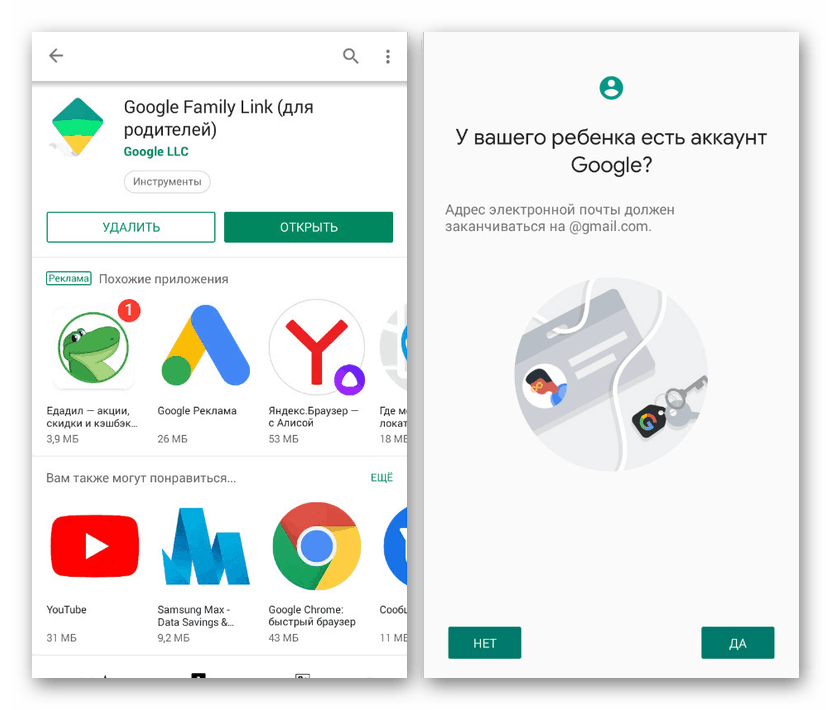
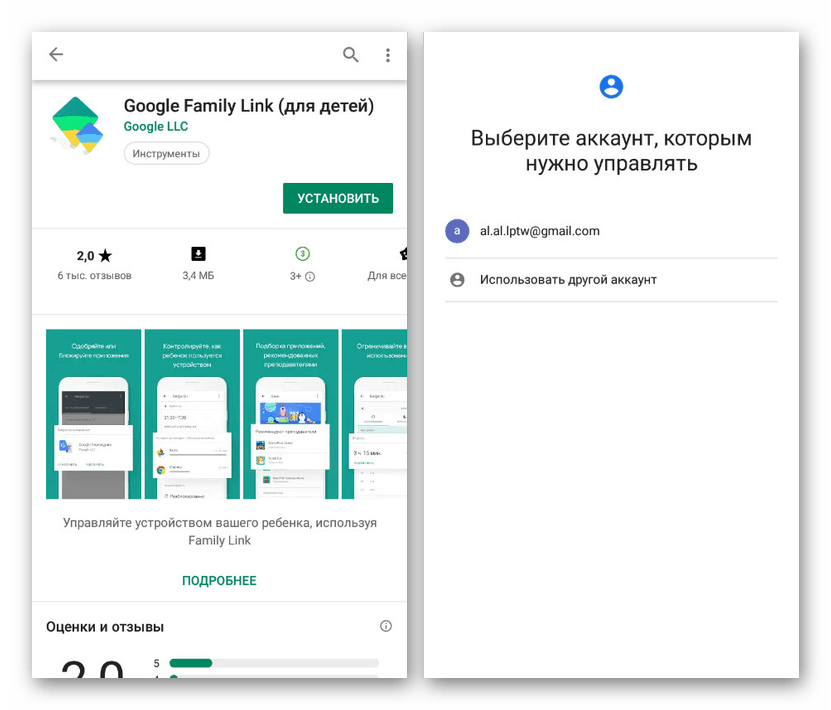
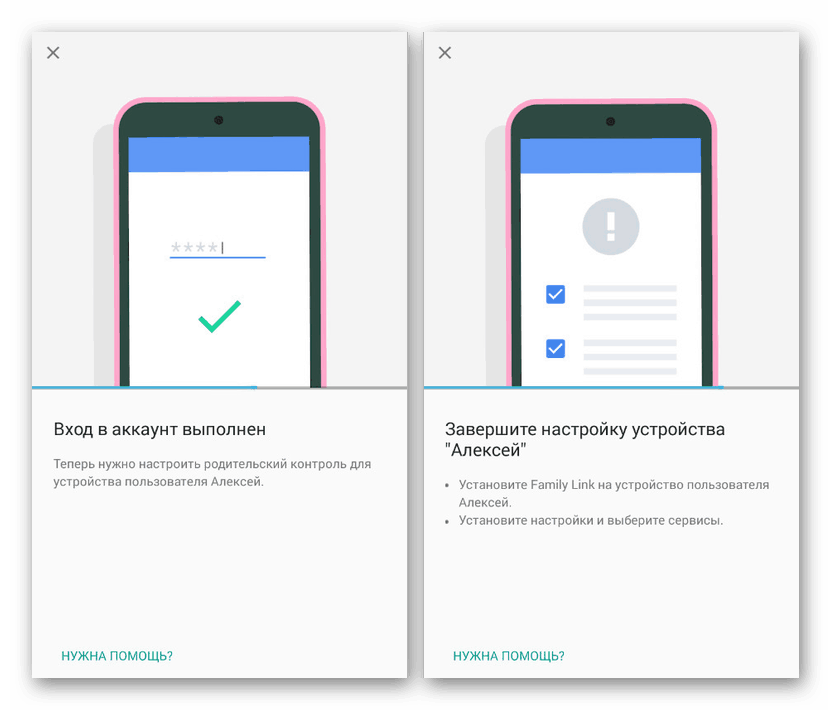
Због доступности апликације и недостатка плаћених функција које у великој мери утичу на рад родитељског надзора, овај алат је најбоља опција. У овом случају је Андроид ОС верзија 7.1 и новија обавезна обавеза. Ако је старији систем инсталиран на дететовом телефону, мораћете да надоградите или користите друге методе.
3. метод: Гоогле Плаи
Ако требате ограничити употребу само одређених функција, не можете инсталирати додатни софтвер извођењем блокирања садржаја кроз стандардне параметре Гоогле услуга. Демонстрираћемо поставку на примеру Гоогле Плаи-а ограничавајући приступ неким апликацијама.
- Отворите задану апликацију Гоогле Плаи и кликните на икону менија у горњем левом углу. На приказаној листи изаберите „Подешавања“ .
- Дођите до блока "Лично" и тапните на линију "Родитељска контрола" . Овде користите клизач Парентал Дисаблед да бисте активирали функцију.
- Затим изаберите одељак „Подешавања филтрирања садржаја“ и у прозору „Креирај ПИН код“ унесите све четири цифре које делују као лозинка да бисте онемогућили функцију у будућности.
- Изаберите једну од опција садржаја коју желите да блокирате. У исто време, поставке за „Игре“ и „Филмове“ потпуно су исте.
- Кликните жељену добну оцену да из продавнице на свом уређају изузмете сав садржај који не испуњава ограничења. Да бисте применили промену, кликните на дугме Сачувај.
- У случају категорије „Музика“, можете поставити само једно ограничење које искључује музику која садржи непристојни речник у тексту.
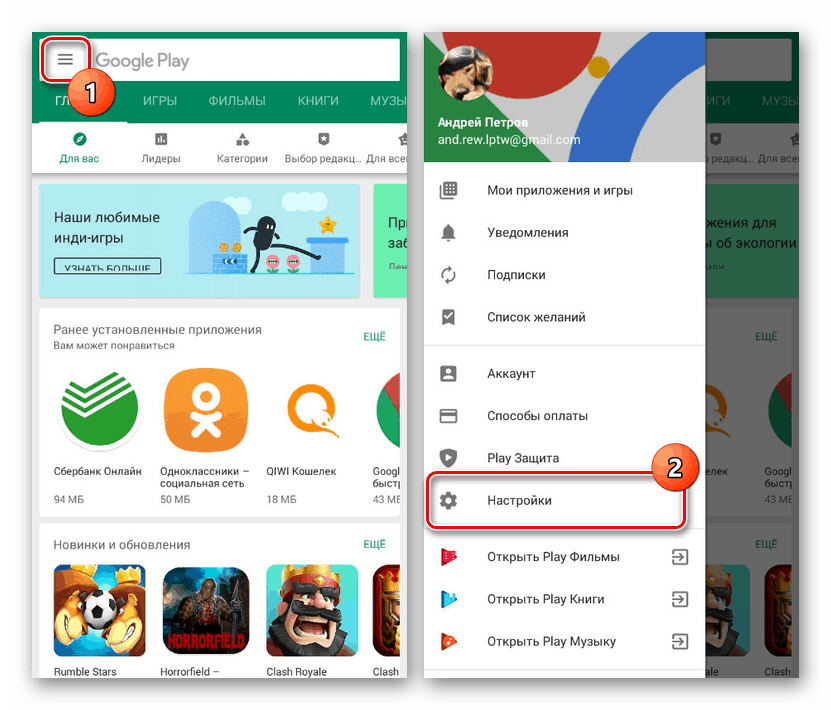
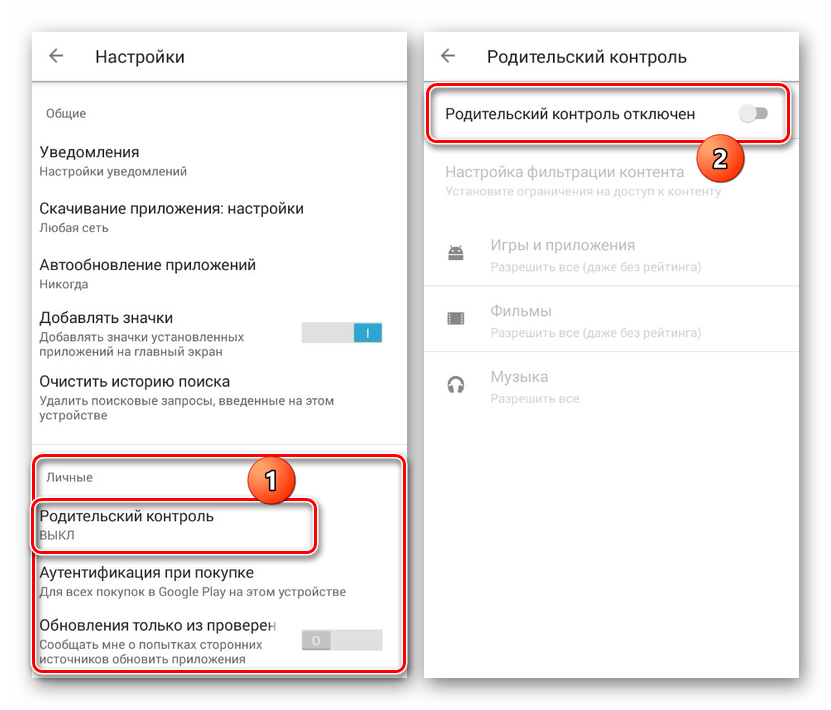
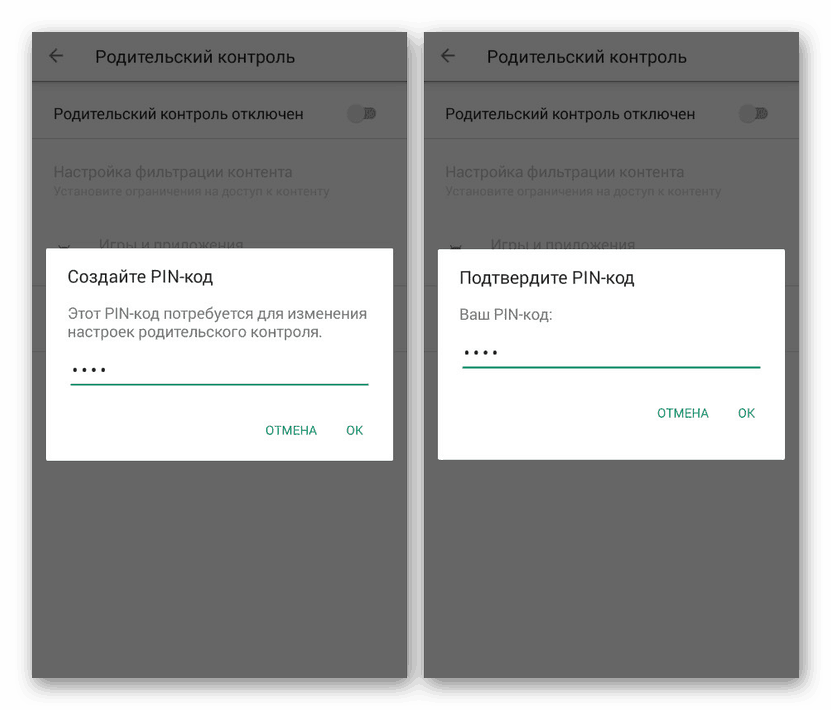
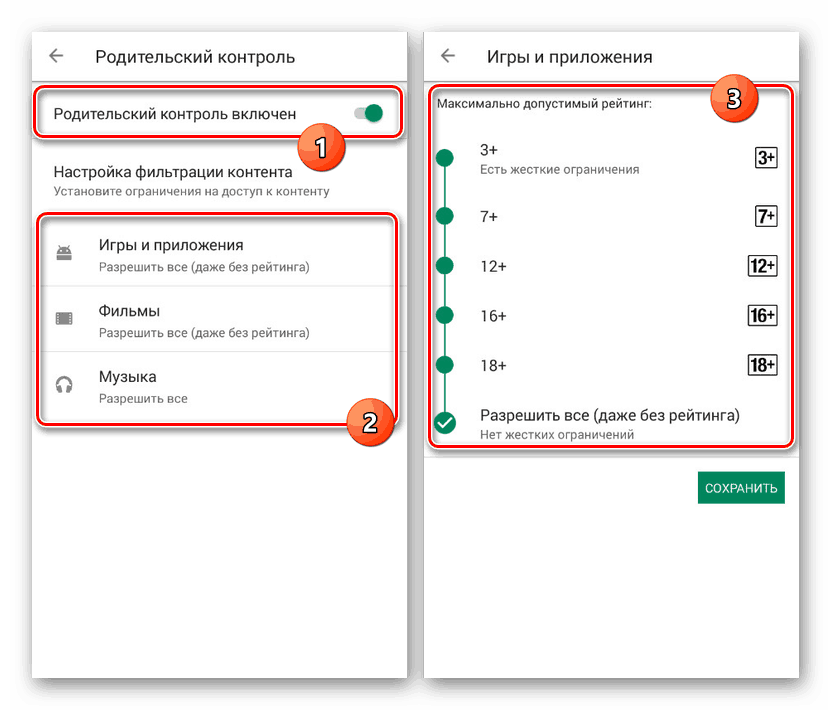
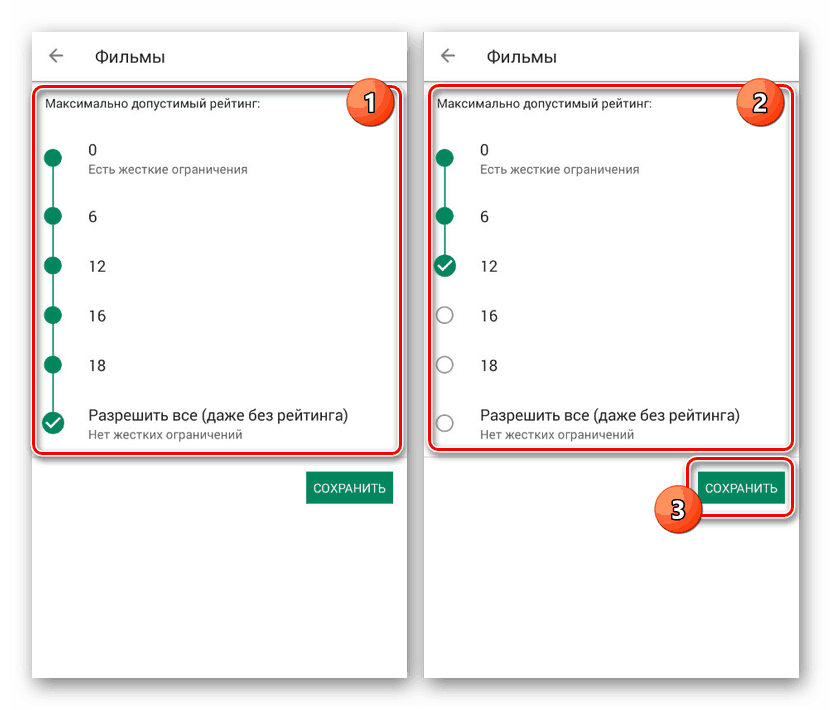
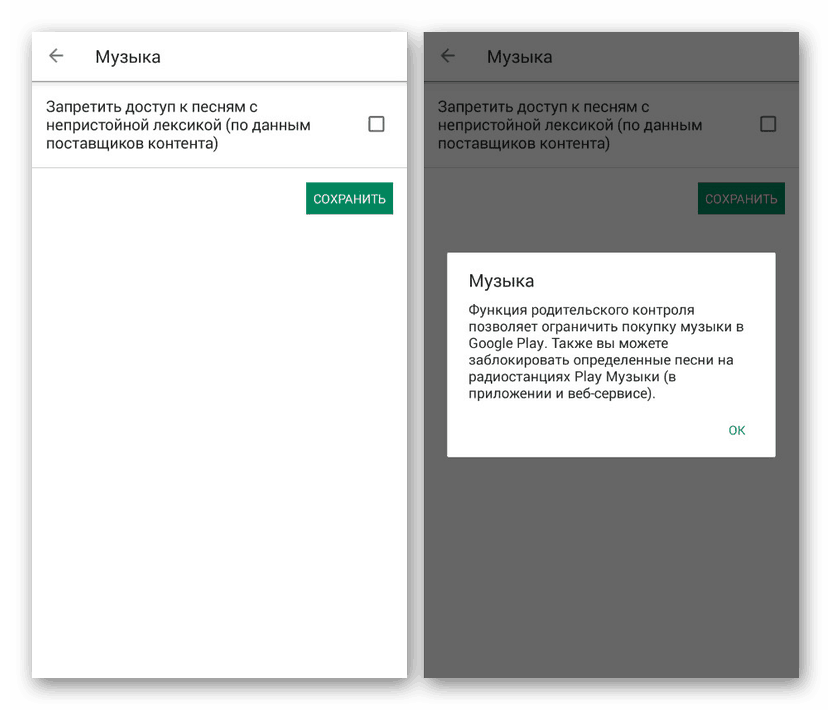
Стандардни алати на Андроид платформи нису ограничени на ову опцију, на пример, осим што блокирате апликације на Гоогле Плаи-у, родитељски надзор можете подесити одвојено за ИоуТубе или чак привремено блокирати ваш паметни телефон. Нећемо ово узети у обзир, будући да су методе релевантне само у малом броју случајева.
Прочитајте и:
Како блокирати ИоуТубе од детета
Како подесити Гоогле Плаи
Закључак
Поред разматраних опција, у Гоогле Плаи продавници се налази и мноштво других апликација од којих је свака погодна за блокирање одређених функција или садржаја на Интернету. У скоро свим случајевима такав софтвер има ограничења у бесплатној верзији, док смо покушали да размотримо алате који за већину не захтевају куповину додатне претплате. Генерално, коначни избор зависи од многих околности.